HubSpot導入設定費用・テーブル設定費用等

目次
1.事前のヒアリングと要件定義
まず、導入する前に、オンラインで詳細なヒアリングが実施するひつようがあります。営業担当者など関係者から現在の業務プロセスを詳しく聞き取り、HubSpot Sales Hubに求める機能や設定の具体的な要件を洗い出します。ヒアリング内容をもとに「要件定義書」が作成され、お客様に説明・確認してもらうことで、設定内容に漏れがないか、お客様の意図通りかを確認し、最終的な要件を決定します。HubSpot Sales Hubの導入設定のために事前オンラインヒアリングを実施します。
【1】営業担当者など関係者に、現在の業務プロセスを詳細に把握し要件を洗い出します。
【2】ヒアリング要件を元に要件定義書を作成します。
【3】要件定義書をを元に確認のためのオンライン説明を行い抜けもれが無いか確認します。
【4】【3】のオンライン説明での内容を要件定義書に反映させ、クライアントと共有します。
2.初期導入設定と本番環境の準備
初期導入設定・本番環境セットアップ

HubSpot Sales Hubは、顧客管理から営業支援までを一元化できる強力なCRMプラットフォームです。自社に導入する際には、最初にしっかりと設定を行い、現在の営業プロセスに合わせてカスタマイズすることで、日々の業務を大幅に効率化できます。導入の初期設定には、アカウントの基本セットアップ、顧客(コンタクト)・会社・取引情報の管理方法の整備、そして営業プロセス自動化のための各種ツール設定が含まれます。
以下では、HubSpot Sales Hubを効果的に活用するための6つのポイントを順に説明します。Sales Hubを使い始める方でも理解しやすいよう、専門用語もかみ砕きながら解説します。
【作業内容詳細】
HubSpot Sales Hubの基本的な環境を準備します。HubSpot Sales Hubのシステム環境を立ち上げ、使える状態に整えます。これには、アカウントの作成や基本的なシステム設定などが含まれます。HubSpotSalesHubの利用料金は以下の通りです。
| HubSpotSalesHubの機能と利用料金について | |||
| 無料 | Starter | Professional | Enterprise |
| 無料 | 2,400円/月〜 | 12,000円/月〜 | 18,000円/月〜 |
| ・顧客情報管理 ・取引パイプライン作成 ・見積もり作成 ・ミーティング日程管理 |
・決済機能 ・Salesオートメーション ・コンテンツアナリティクス ・タスクキュー |
・シーケンス(ステップメールの自動送信) ・営業進捗のフォーキャスト機能 ・カスタムレポート/営業ダッシュボード ・営業プレイブック(提案型営業支援) |
・カスタムオブジェクト(データ構造の拡張) ・予測リードスコアリング(AIによる見込み度の算出) ・会話インテリジェンス(営業通話の内容解析) ・経常収益(MRR・ARR)のトラッキング |
1. オブジェクト設定 (Object Settings)
オブジェクト設定は、HubSpot Sales Hubを使い始める際にまず行う基本的なシステム設定です。HubSpotのCRMで扱う主要なデータ(顧客情報、会社情報、商談情報など)を自社用に調整し、Sales Hub上で業務を開始できる状態に整える作業を指します。具体的には、コンタクト(顧客)・会社・取引(商談)といった各データの扱い方を設定します。例えば、営業プロセスに合わせた取引パイプライン(商談ステージの流れ)の構築や、取引と関連する会社・顧客の自動関連付け設定などが含まれます。
主なオブジェクト設定項目の例:
-
パイプラインとステージのカスタマイズ: 商談(取引)のステージ名称やステージ数を自社の営業フローに合わせて設定できます。例えば「新規問い合わせ」「見積提示」「契約交渉」「成約」など、自社で用いるフェーズに沿ってステージを定義可能です。これにより、案件の進捗状況をチームで共通の認識で追跡できます。
-
自動作成・関連付けの調整: HubSpotには、コンタクトのメールドメインから会社レコードを自動作成し、コンタクトに紐付ける機能(HubSpot Insightsによる企業情報の自動補完)があります。オブジェクト設定では、こうした自動作成を有効にするかどうかを選択できます。有効にすれば、営業担当者が手動で企業情報を入力する手間が省け、データの抜け漏れも防ぎやすくなります。
-
使用する項目の選択: 各オブジェクトで記録する項目(プロパティ)について、不要なものは非表示にし、必要なものを追加するといったカスタマイズを行います。これにより、画面上に自社にとって重要な情報だけが表示され、入力もシンプルになります。
オブジェクト設定を適切に行うことで、HubSpot上でのデータ管理の土台が整います。これにより、営業担当者は必要な情報を漏れなく記録・閲覧でき、マネージャーはチーム全体の案件状況を一目で把握できるようになります。また、取引パイプラインをはじめとした基本設定がしっかり整っていることで、後述するタスク自動化やワークフローなどの高度な機能も効果的に活用しやすくなります。初期段階でこれらを整えることが、後の効率的なSales Hub活用の鍵となります。
HubSpotナレッジサイトでの「導入設定、テーブル設定」に関するトピック
オブジェクト設定 (Object Settings):https://knowledge.hubspot.com/ja/crm/topics#object-settings
2. プロパティ (Properties)
プロパティとは、HubSpotで各レコード(顧客コンタクト、会社、取引など)が持つ「項目」や「属性」のことです。例えば顧客の「氏名」「メールアドレス」「電話番号」、取引の「金額」「ステージ」などがプロパティにあたります。プロパティはデータのフィールド名にあたり、これを適切に設定・管理することで必要な情報を効率よく記録・活用できます。
Sales Hub導入時には、自社の営業活動に必要な情報を整理し、カスタムプロパティ(独自に追加する項目)の作成や設定を行います。例えば「業界カテゴリ」「製品タイプ」「契約更新日」など、自社特有の管理項目をプロパティとして追加可能です。また、ドロップダウンリストやタグなど選択式の入力項目を活用し入力内容を標準化することで、データ形式が統一され、レポート分析の精度も向上します。
プロパティに関する主な機能と操作:
-
プロパティの作成・管理: 新しいプロパティを作成したり、既存プロパティ名や説明を編集できます。プロパティをグループ分けして整理したり、不要なものを削除したり、プロパティ一覧をエクスポートすることも可能です。
-
入力ルールの設定: プロパティに入力できる値について、条件付きの選択肢を設定したり(あるフィールドの値によって別のフィールドの選択肢を変える等)、正規表現を用いた入力フォーマットの制限を設けられます。これによりデータ入力ミスを防ぎ、情報の一貫性を保てます。
-
権限と履歴の管理: プロパティごとに値の閲覧・編集権限を設定可能です。例えば機密度の高い項目は特定ユーザーのみ編集可とする、といった制御ができます。また、プロパティ値の変更履歴を参照したり、誤った変更の取り消しもでき、データ更新を追跡可能です。
-
高度なプロパティ(計算・集計・同期): 計算プロパティは他のプロパティの値を元に自動計算される項目です(例:複数数値の合計を算出)。ロールアッププロパティは関連する複数レコードの情報を集計表示できます(例:会社に関連付く全取引の金額総計を表示)。さらに同期プロパティにより、関連レコード間でデータを自動コピーすることも可能です(例:取引で選択した契約プランを会社レコード側にも自動反映)。これらを活用すれば手作業を減らし、常に最新の情報を維持できます。
-
AI活用とライフサイクルステージ: HubSpotのAI機能でリードスコア(見込み度の点数)を自動算出し、優先度の高い見込み客を見極めることができます。また、顧客のライフサイクルステージ(見込み客、商談中、顧客などの区分)も自社の定義に合わせて調整可能です。これらにより、プロパティを軸にした高度な分析やターゲティングが実現します。
プロパティを適切に設計・運用することは、CRMデータの質を高める鍵です。各プロパティが明確に定義され一貫して使われていれば、必要な情報を後から簡単に抽出でき、ワークフローやレポートでの活用もしやすくなります。
HubSpotナレッジサイトでの「導入設定、テーブル設定」に関するトピック
プロパティ (Properties):https://knowledge.hubspot.com/ja/crm/topics#properties
3. レコード (Records)
レコードとは、HubSpot CRMで管理する個々のデータエントリー(記録)のことです。例えば、1人の顧客(コンタクト)、1社の会社情報、1件の取引(商談)などがそれぞれ一つのレコードに相当します。各レコードには前述のプロパティ(項目)が紐づいており、その対象に関する情報を記録・閲覧できます。営業担当者はレコード画面で顧客とのやり取りを確認・追加し、マネージャーは蓄積されたレコードから営業活動の状況を分析できます。
レコード管理の主な機能:
-
レコードの作成とインポート/エクスポート: HubSpot上で新規のコンタクトや会社、取引を手動作成できます。また、既存の顧客リストなどをCSVファイルからインポートして一括登録することも可能です。逆に、CRMに蓄積されたデータはエクスポートしてバックアップしたり、他システムで活用したりできます。
-
アクティビティの記録と関連付け: 各レコードには、打ち合わせや通話、Eメール送受信、メモといったアクティビティをタイムライン形式で記録できます。例えば、送受信したEメールは自動的に該当コンタクトのレコードにログとして保存されます。このようにHubSpotは関連情報を自動で紐付ける仕組みがあり、入力の手間を減らし情報の抜け漏れを防ぎます。
-
レコード画面のカスタマイズ: レコード詳細画面に表示される項目やレイアウトは柔軟にカスタマイズ可能です。例えば、コンタクト画面では電話番号や役職など重要項目を上部に配置したり、取引ではステージごとのカードが並ぶボードビューを自社のプロセスに合わせて調整できます。また、複数レコードを一覧表示する画面(インデックスページ)では、表示する列(プロパティ)を選択して必要な情報を一覧で見比べやすくすることも可能です。
-
アクセス権とチーム共有: レコードごとに閲覧・編集権限を設定できます。例えば、自分が担当の取引レコードは編集できるが、他の営業担当者の取引は閲覧のみ、といった制御が可能です。チーム内でレコードを共有し、マネージャーや関連部署にも情報を閲覧させるよう権限調整することで、適切な情報共有とセキュリティ管理を両立できます。
-
一括編集・複製と削除/復元: 複数のレコードを選択して一括編集することで、一度に同じ項目を更新できます。また、既存レコードを元に新規レコードを作成する複製機能もあり、似た内容のデータを持つレコードを手早く追加可能です。不要になったレコードは削除できますが、削除後は一定期間ゴミ箱に残るため、誤って消しても簡単に復元できます。
-
レコードのフォローと検索: 重要な取引や大口顧客のレコードをフォローすると、そのレコードに更新があった際に通知を受け取れます。見逃せない変更を追跡するのに役立ちます。また、HubSpotのグローバル検索機能により、名前・メールアドレス・会社名などのキーワードで該当レコードを即座に検索可能です。データ件数が増えても、必要な情報にすぐアクセスできるため安心です。
レコードを正確かつ組織的に管理することで、営業活動の履歴が漏れなく蓄積されます。誰でも最新の状況を把握しやすくなり、顧客対応の引き継ぎやチームでの情報共有がスムーズになるでしょう。
HubSpotナレッジサイトでの「導入設定、テーブル設定」に関するトピック
レコード (Records):https://knowledge.hubspot.com/ja/crm/topics#records
オブジェクト設定 (Object Settings):https://knowledge.hubspot.com/ja/crm/topics#object-settings
4. タスク (Tasks)
タスクは、営業担当者が行うべき活動(To-Do)を管理するための機能です。電話連絡やメール送信、商談のフォローアップなど、営業プロセス上必要な行動を忘れず実行するようリマインドしてくれます。タスクを上手く活用することで、営業活動を整理し、生産性を高めることができます。
タスク機能の主なポイント:
-
タスクの作成と完了: 営業電話をかける、見積もりメールを送る、といった具体的な作業をタスクとして登録できます。タスクには期限日や優先度を設定でき、完了したらワンクリックで「完了済み」にマークします。これにより、自分やチームのやるべきことを可視化し、漏れなく対応できます。
-
タスクのエクスポート: HubSpot内のタスクリストは、必要に応じてCSV形式でエクスポート可能です。例えば、全タスクの一覧を出力して会議資料にしたり、他のシステムと共有したりするときに便利です。
-
タスクのフィルタとビュー管理: タスクは期日や担当者、優先度などで絞り込み表示できます。条件に応じたビュー(表示条件の保存)を作成しておけば、「今週締切の自分のタスク」「高優先度の未完了タスク」などをワンクリックで確認可能です。また、完了したタスクを非表示にするなど見やすいレイアウトにカスタマイズできます。
-
タスクキューの活用: 複数のタスクをキューに登録し、効率的に連続処理することができます。例えば「電話フォローアップ」タスクをキューにまとめ、ワンクリックで次々と電話をかけて完了していく、といった使い方が可能です。これにより、一つひとつ開いて確認する手間を省き、集中してタスクをこなせます。
-
営業ワークスペースでの管理: Sales Hubの「営業ワークスペース」内でタスク管理ができます。営業チームはワークスペースで自分のタスクリストを確認し、進捗を管理します。専用のタスク管理画面で、未完了タスクの件数や遅延タスクを一目で把握できるため、日々の優先順位付けに役立ちます。
-
カレンダー連携: HubSpotタスクはGoogleカレンダーやOutlookカレンダーと同期可能です。これにより、タスクの期限や予定が自分のカレンダーにも表示され、スケジュール管理とTo-Do管理を一元化できます。
-
タスクサマリー通知: 平日毎日、その日に締切予定のタスクや期限超過しているタスクをまとめたサマリーをメールで受け取る設定が可能です。朝にその日のタスク一覧が届くため、出社後すぐに優先すべき業務を把握できます。
さらに、取引パイプラインと連動してタスクを自動作成することもできます。例えば、商談があるステージに進んだ際にフォローアップの電話タスクを自動的に生成するといった設定が可能です(ワークフロー機能を使用)。このような自動タスク設定により、営業プロセス上の抜け漏れを防ぎ、より効率的なフォローアップが実現します。
5. シーケンス (Sequences)
シーケンスは、営業担当者が顧客への定期フォローを自動化するためのツールです。見込み客に対する複数回のEメール送信やタスク登録をあらかじめスケジュール化し、自動で実行できます。一連のフォローアップを自動化することで、手作業の手間を減らしつつ、各連絡は個別にパーソナライズされた形で行うことが可能です。
シーケンス機能の主なポイント:
-
シーケンスの作成と編集: シーケンスは複数のステップ(Eメール送信やタスクのリマインドなど)で構成され、各ステップのタイミングや内容を柔軟に設定できます。例えば「登録翌日にお礼メールを送る」「3日後に電話タスクを設定する」といった具体的な流れをデザインします。一度作成したシーケンスは後から編集して調整することも可能です。
-
一時停止・再開: 開始したシーケンスを途中で一時停止したり、後で再開したりできます。例えば、顧客から予想外の反応があった場合にシーケンス配信を止め、状況に応じて再開するといった柔軟な対応が可能です(なお、通常はコンタクトが返信した時点でそのコンタクトへのシーケンスは自動停止します)。
-
コンタクトの登録・解除: 顧客コンタクトをシーケンスに登録(Enroll)すると、設定した最初のEメールが自動送信され、以降のフォローもスケジュール通りに実施されます。途中でコンタクトを登録解除したり、必要に応じて再度登録することも可能です。また、ワークフロー機能を使い条件に応じてコンタクトを自動でシーケンス登録/解除することもできます。
-
シーケンスEメールのA/Bテスト: シーケンス内で送るEメールに対してA/Bテストを実施できます。送信対象をランダムに二群に分け、片方にはメールパターンA、もう一方にはパターンBを送信し、開封率や返信率の差を見ることで効果の高いメール内容を検証できます。
-
メールスレッドでの送信: シーケンス内の複数Eメールを同じメールスレッド上で送信する設定も可能です。これにより、受信者には前のメールへの返信としてフォローアップメールが届くため、自然な会話の流れを演出できます。
-
シーケンスのパフォーマンス分析: 実行中または完了したシーケンスについて、登録者数(シーケンスに登録されたコンタクト数)、各Eメールの開封率・返信率、最終的に全ステップ完了まで到達した割合などを確認できます。どのシーケンスが効果的か、どの段階で離脱が多いかを分析し、改善に役立てることができます。
-
動的シーケンス: コンタクトの属性や状況に応じて内容や分岐を変化させる動的シーケンスを作成できます。例えば、特定の商品に興味を示した顧客には以降のメール内容をそれに合わせて変更する、といった柔軟なシナリオが可能です。一層きめ細かなパーソナライズを自動化できるため、より高い反応率が期待できます。
-
モバイルアプリでの利用: HubSpotのモバイルアプリからもシーケンスを利用できます。外出先でもスマホでコンタクトをシーケンスに登録したり、進捗状況を確認できるため、場所にとらわれず継続したフォローが可能です。
シーケンスを活用すれば、煩雑になりがちなフォローアップ業務を自動化でき、営業担当者はより戦略的な活動に時間を割けます。コミュニケーションの抜け漏れが減り、顧客との関係構築が強化されることで、最終的には成約率や顧客満足度の向上につながります。
6. ワークフロー (Workflows)
ワークフローは、HubSpotにおける強力な自動化ツールで、設定した条件に応じて様々なアクション(処理)を自動実行できます。営業プロセス内の定型業務をワークフローで自動化することで、チーム全体の効率を大幅に向上させることが可能です。例えば、商談(取引)のステージが進んだら自動でフォローメールを送信する、重要な取引が成立したら関係者に通知する、といった処理もワークフローに任せられます。
ワークフロー機能の主なポイント:
-
ワークフローの作成・編集と管理: 新しいワークフローをゼロから作成したり、既存のワークフローを複製して再利用できます。作成したワークフローは後から内容を編集可能で、不要になれば一時停止や削除もできます(削除したワークフローは一定期間内であれば復元可能)。
-
多様な登録トリガー: ワークフローを開始するトリガー(実行条件)として、様々なものを設定可能です。例えば、特定のプロパティ条件を満たしたレコードができた時、指定日時でのスケジュール実行、フォーム送信やミーティング予約などのイベント発生時に自動開始させたり、必要に応じ手動でレコードを登録することもできます。また、一度完了したレコードを再度ワークフローに再登録できるよう設定することも可能です。
-
自動アクション(レコード操作・通知など): ワークフロー内で実行できるアクションは非常に豊富です。例えば自動Eメール送信で定型メールを自動送信したり、新しいレコードの作成や既存レコードのプロパティ更新を行えます。レコード更新では、あるレコードの値を別の関連レコードのプロパティにコピーする、といった操作も可能です。また、ワークフローからコンタクトをシーケンスに自動登録してフォローアップを効率化することもできます。
-
条件分岐とスケジュール制御: ワークフロー内で処理の途中に条件に応じた分岐(if/then)を設定し、レコードの属性や状況に合わせて異なるアクションを実行できます。また、遅延アクションを使用して一定時間待ったり、特定の日付・時刻まで待機してから次の処理を行う、といったスケジュール制御も可能です。例えば「契約更新日の7日前になったら自動で担当者にリマインドタスクを作成する」といった時間指定アクションも簡単に設定できます。
-
外部ツールとの連携: ワークフローから外部のサービスやアプリに働きかけることも可能です。例えばタスク管理ツール(AsanaやTrello、Todoist)にタスクを自動登録したり、スプレッドシート(Google Sheets)に営業データを追記するといった処理が実行できます。また、Webhookを使って社内システムや他サービスのAPIを呼び出し、カスタムな処理を行うことも可能です。
-
AIの活用: HubSpotが提供するAI機能(Breeze)や外部AI(OpenAIなど)と組み合わせて、ワークフローでデータの分析・要約やコンテンツの自動生成を行うこともできます。例えば、ワークフロー内でBreezeにデータ要約を依頼し、その結果を担当者に通知するといった高度な使い方が可能です。
-
ワークフローのテスト: 設定したワークフローは、本番稼働させる前にテスト機能で動作確認できます。サンプルレコードを使い、アクションが期待通り実行されるか検証し、不備があれば修正してから有効化することで、安全に運用開始できます。
-
パフォーマンス監視とエラー対応: 稼働中のワークフローについて、何件のレコードが登録され何件完了したか、各分岐でのコンバージョン率などパフォーマンス指標を確認できます。また、ワークフローの健全性モニターではエラー発生を検知して通知してくれるため、問題が起きても迅速に対処可能です。
ワークフローを導入することで、人手では難しい複雑なプロセスを漏れなく自動化でき、データ品質の向上やタイムリーな営業対応が実現します。ただし、強力な機能ゆえに設定時には注意も必要です。特に、HubSpotではリスト・ワークフロー・レポートで条件(AND/OR)の扱い方がそれぞれ異なるため、複雑な条件分岐を設定する際はその違いを理解しておくことが重要です。適切に設計・運用されたワークフローは、営業チームの強力な武器となります。
ワークフロー : https://knowledge.hubspot.com/ja/automation/topics#w
作業時間目安: 本項目はご提示いただいた「8時間」 [Query] との記載がありますが、提供資料「申請価格理由書」では「カスタマイズにかかる費用」として「取引パイプラインの分岐、自動タスク設定」に12時間を要すると算出されています。
3.ユーザーアカウントのアクセス権限の設定
ユーザーアカウントのアクセス権限の設定 [Query]
【作業内容詳細】
HubSpot Sales Hubを利用する従業員ごとのユーザーアカウントを設定し、各ユーザーに業務内容や役割に応じた適切なアクセス権限を付与し、チーム分けの設定も行います。
4. タグ・ドロップダウンリストなどのマスター項目設定
タグ・ドロップダウンリストなどのマスター項目設定 [Query]
【作業内容詳細】
HubSpot Sales Hub内で使用するタグやドロップダウンリスト、その他必要なマスターデータの登録を行います。これにより、データの入力規則を統一し、レポート作成やデータ分析の精度を高めます。

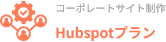




 インテックス大阪DXイベント参加
インテックス大阪DXイベント参加
 HubSpotとは?CRMとCMSを活用したホームページ作成のメリット
HubSpotとは?CRMとCMSを活用したホームページ作成のメリット
 製造業中小企業におけるHubSpot導入事例~コンテンツ活用で資料請求率を向上し新規リードを創出
製造業中小企業におけるHubSpot導入事例~コンテンツ活用で資料請求率を向上し新規リードを創出
 製造業中小企業におけるHubSpot導入事例~問い合わせ対応の効率化
製造業中小企業におけるHubSpot導入事例~問い合わせ対応の効率化
 HubSpotのレポート機能で売上・リードの分析を強化する方法
HubSpotのレポート機能で売上・リードの分析を強化する方法
 IT導入補助金2025(通常枠A・B類型)における加点項目と取得方法
IT導入補助金2025(通常枠A・B類型)における加点項目と取得方法
 HubSpotを活用した営業チームの成功事例と成約率向上の秘訣
HubSpotを活用した営業チームの成功事例と成約率向上の秘訣
 HubSpotを活用したリード管理の成功事例とベストプラクティス
HubSpotを活用したリード管理の成功事例とベストプラクティス
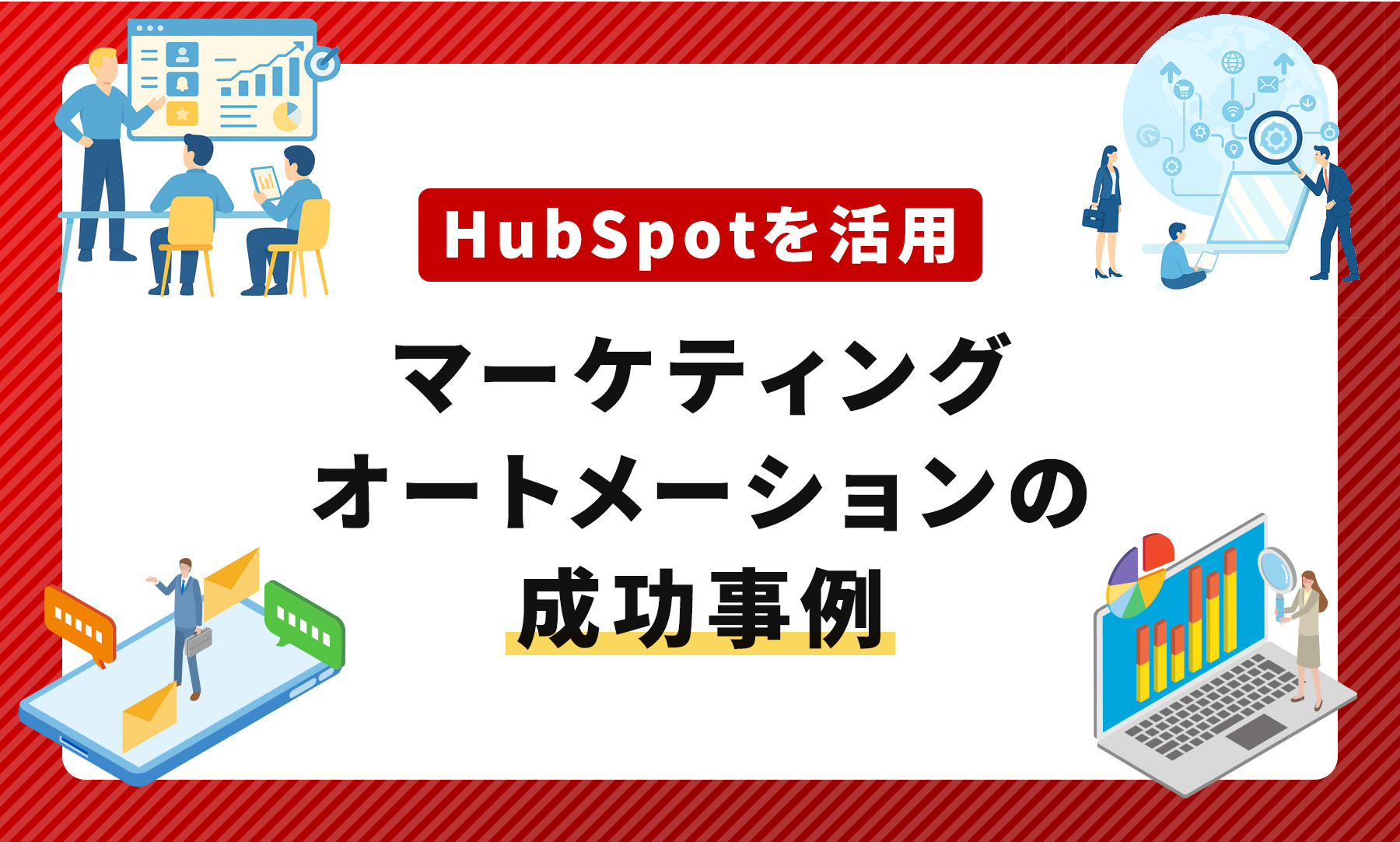 HubSpotを活用したマーケティングオートメーションの成功事例
HubSpotを活用したマーケティングオートメーションの成功事例
 HubSpotシーケンス徹底活用ガイド|営業活動を自動化し、生産性を劇的に向上させる方法
HubSpotシーケンス徹底活用ガイド|営業活動を自動化し、生産性を劇的に向上させる方法